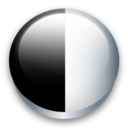Deaktivieren Sie die Gesichtserkennung und -erkennung in Fotos in Windows 10
In Windows 10 gibt es eine integrierte Foto-App, mit der Bilder angezeigt und grundlegende Bearbeitungen durchgeführt werden können. Eine kürzlich hinzugefügte Funktion dieser App ist die Fähigkeit, Gesichter von Personen in Bildern zu erkennen und zu erkennen. Es kann deaktiviert werden, wenn es Ihnen nicht gefällt.
Microsoft hat eine neue, auf der universellen Windows-Plattform basierende App "Fotos" anstelle der guten alten hinzugefügt Windows-Fotoanzeige von Windows 7 und Windows 8.1. Die Fotos-App ist als Standard-Bildbetrachter-App festgelegt. Mit der Fotos-App können Sie Ihre Fotos und Ihre Bildersammlung durchsuchen, teilen und bearbeiten. Mit den letzten Updates hat die App eine brandneue Funktion "Story-Remix", mit dem Sie eine Reihe ausgefallener 3D-Effekte auf Ihre Fotos und Videos anwenden können. Außerdem wurde die Möglichkeit zum Trimmen und Zusammenführen von Videos hinzugefügt.
Die Fotos-App verwendet Gesichtserkennungs- und -erkennungsfunktionen, um Benutzern bei der Organisation ihrer Fotosammlung zu helfen. Sie können erkannte Fotos nach Tags und Ordnern gruppieren. Die dabei von der App erfassten Daten werden nicht online hochgeladen. Die Datenbank wird auf Ihrem lokalen Computer gespeichert.
In meiner Version der Windows 10-Fotos-App ist die Gesichtserkennungs- und -erkennungsfunktion standardmäßig aktiviert. Es ist einfach, es in den Optionen der App zu deaktivieren. Hier ist, wie.
So deaktivieren Sie die Gesichtserkennung und -erkennung in der Fotos-App in Windows 10, Mach Folgendes.
- Öffnen Sie Fotos. Seine Kachel ist standardmäßig an das Startmenü angeheftet.
- Klicken Sie oben rechts auf die Menüschaltfläche mit den drei Punkten.
- Klicken Sie auf den Menüpunkt Einstellungen.
- Einstellungen werden geöffnet. Gehen Sie zu "Anzeigen und Bearbeiten".
- Deaktivieren Sie die Umschaltoption Personen.
Dadurch wird die Foto-App daran gehindert, Personen in Ihren Fotos in Windows 10 zu erkennen.
Sie können das Standardverhalten jederzeit wiederherstellen.
Wiederherstellen des Standardverhaltens
Um das Standardverhalten wiederherzustellen,
- Öffnen Sie Fotos.
- Öffnen Sie seine Einstellungen.
- Aktivieren Sie die Option Personen und Sie sind fertig.
Das ist es.
Interessante Artikel:
- Aktivieren Sie den Zoom mit dem Mausrad in Fotos in Windows 10
- So entfernen Sie persönliche Informationen aus Fotos in Windows 10
- Entfernen Sie das Kontextmenü "Mit Fotos bearbeiten" in Windows 10